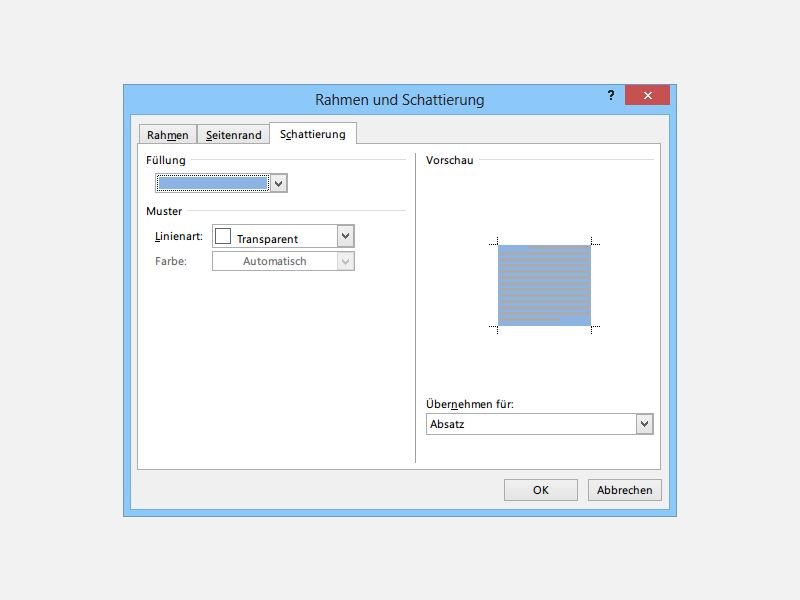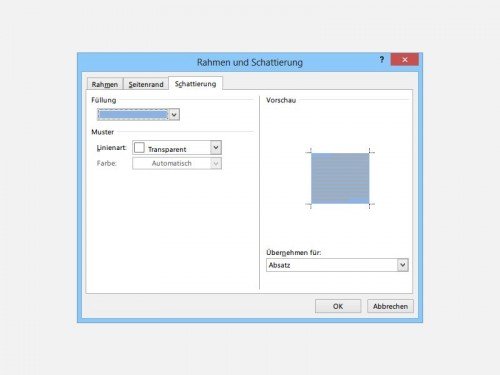Auf fast jedem Schreibtisch findet sich ein Textmarker, mit dem man wichtige Passagen in einem Text schnell und einfach mit einer Leuchtfarbe hervorheben kann. Eine ähnliche Funktion gibt es auch in der Word-Textverarbeitung. Wie markieren Sie einen Ausdruck oder ganzen Absatz?
Um ein oder mehrere Wörter mit Farbe zu hinterlegen, markieren Sie den Ausdruck als Erstes. Klicken Sie dann oben im Menüband auf „Start“ und dann auf die gelbe Markierung im Bereich „Schriftart“. Ein Klick auf eine der angebotenen Farben genügt jetzt, um die Markierung entsprechend zu hinterlegen.
Etwas anders klappt das Schattieren von Absätzen oder Tabellenzellen. Auch hier markieren Sie die Stelle zuerst. Anschließend klicken Sie im Menüband auf „Start“ und im Bereich „Absatz“ auf den kleinen Pfeil neben „Rahmen“. Aus der Klappliste rufen Sie „Rahmen und Schattierung…“ auf. Schalten Sie anschließend zum Tab „Schattierung“. Rechts stellen Sie jetzt den Bereich ein, auf den die Hintergrundfarbe angewendet werden soll – im Beispiel ist das „Absatz“. Auf der linken Seite öffnen Sie nun das Klappfeld bei „Füllung“, wonach sich die gewünschte Farbe festlegen lässt. Die Änderung bestätigen Sie zum Schluss per Klick auf „OK“.